
- 水晶報表教程
- 水晶報表 - 首頁
- 水晶報表 - 概述
- 水晶報表 - GUI 導航
- 水晶報表 - 選項
- 水晶報表 - 頁面佈局
- 水晶報表 - 獲取幫助
- 水晶報表 - 設計環境
- 水晶報表 - 資料來源
- 水晶報表 - 查詢
- 查詢過濾器和過濾條件
- 水晶報表 - 基於時間過濾器
- 欄位物件控制元件和修改
- 水晶報表 - 節
- 水晶報表 - 刪除節
- 水晶報表 - 分組
- 水晶報表 - 分組選項
- 水晶報表 - 模板
- 水晶報表 - 插入物件
- 水晶報表 - 圖表
- 水晶報表 - 交叉表佈局
- 水晶報表 - 定義公式
- 水晶報表 - 公式工作區
- 建立和修改公式
- 水晶報表 - 應用布林公式
- 水晶報表 - If-Then-Else
- 水晶報表 - 應用計算
- 水晶報表 - 條件格式化
- 水晶報表 - 建立變數
- 水晶報表 - 建立陣列
- 水晶報表 - 引數
- 水晶報表 - 過濾器
- 水晶報表 - 提示面板
- 水晶報表 - 級聯提示
- 水晶報表 - 建立引數欄位
- 水晶報表 - 編輯引數欄位
- 水晶子報表 - 概述
- 水晶報表 - 資料匯出概述
- 水晶報表 - 資料匯出到 Excel
- 水晶報表 - 資料匯出到 XML
- 水晶報表 - 資料匯出到 HTML
- 水晶報表 - 資料匯出到 CSV
- 水晶報表有用資源
- 水晶報表 - 快速指南
- 水晶報表 - 有用資源
- 水晶報表 - 討論
水晶報表 - 報表節
如前所述,水晶報表預設提供五個主要節 -
- 報表頁首
- 頁面頁首
- 主體
- 報表頁尾
- 頁面頁尾
在這裡,我們將學習如何在 Crystal Report for Enterprise 4.x 中插入、隱藏和刪除節。
要在任何報表節中插入節,請選擇該節→右鍵單擊並插入。

您可以使用“隱藏”和“移動”選項來隱藏節或向上和向下移動節。
“格式節”選項允許您設定節屬性的格式。它包括 -
- 名稱
- 顏色
- 大小
大小選項允許您調整節的高度。

要防止節跨頁斷開 -
如果某個元素長於一頁,則它會跨多頁列印。要避免這種情況,您可以使用分頁選項。
右鍵單擊一個節,然後單擊“格式節”→“分頁”→選擇“避免分頁符”,然後單擊“關閉”。
現在讓我們看看如何在 Crystal Report 2013 中插入、隱藏和刪除節。
節專家(如下面的影像所示)用於管理報表中的節。

要插入新節,您需要 -
單擊“節專家”按鈕(如下面的影像所示)(“節專家”包含報表中所有節的列表)→選擇節並單擊“插入”。
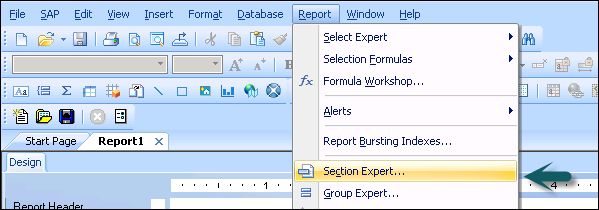
報表中將出現一個新節。
廣告